Jaunumi sistēmā iPadOS 15
Sākuma ekrāna logrīki Novietojiet logrīkus tieši blakus lietotnēm iPad sākuma ekrānā. Izvēlieties atbilstošo logrīka lielumu, pieejams arī jauns, lielāks izmērs, kas paredzēts iPad, un skatiet vissvarīgāko informāciju uzreiz. Skatiet sadaļas Logrīku pievienošana un Lietotņu un logrīku pārvietošana sākuma ekrānā.
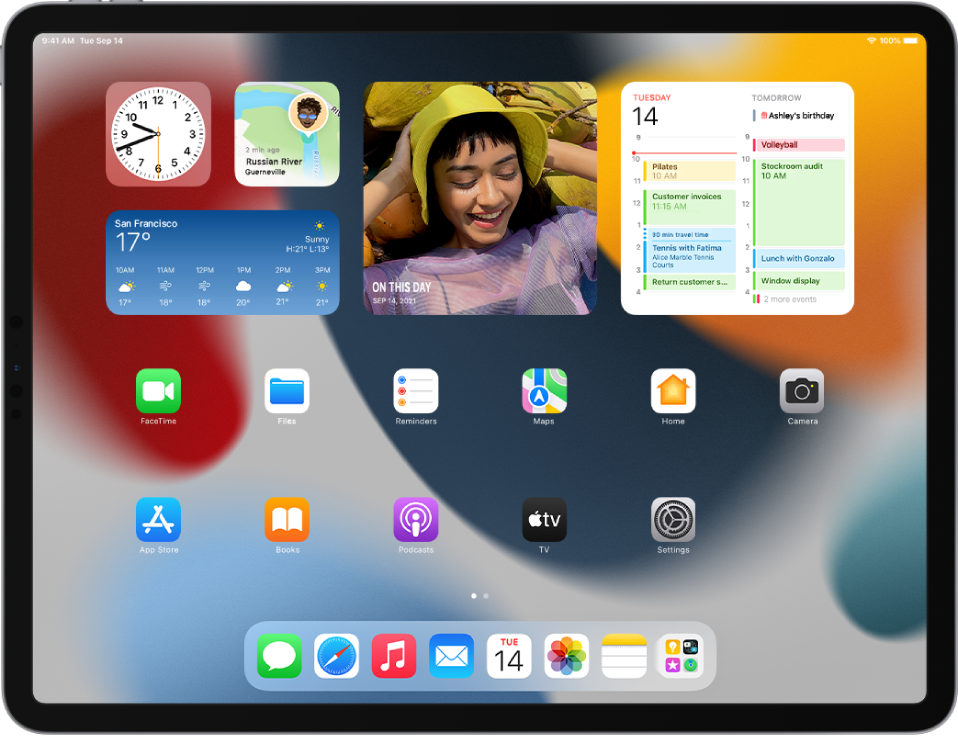
Lietotņu bibliotēka Lietotņu bibliotēka sākuma ekrānā automātiski organizē jūsu lietotnes noderīgās kategorijās, piemēram Productivity un Games. Lai nodrošinātu ātru piekļuvi, tā ir iebūvēta tieši Dock. Skatiet sadaļu Lietotņu meklēšana lietotņu bibliotēkā.
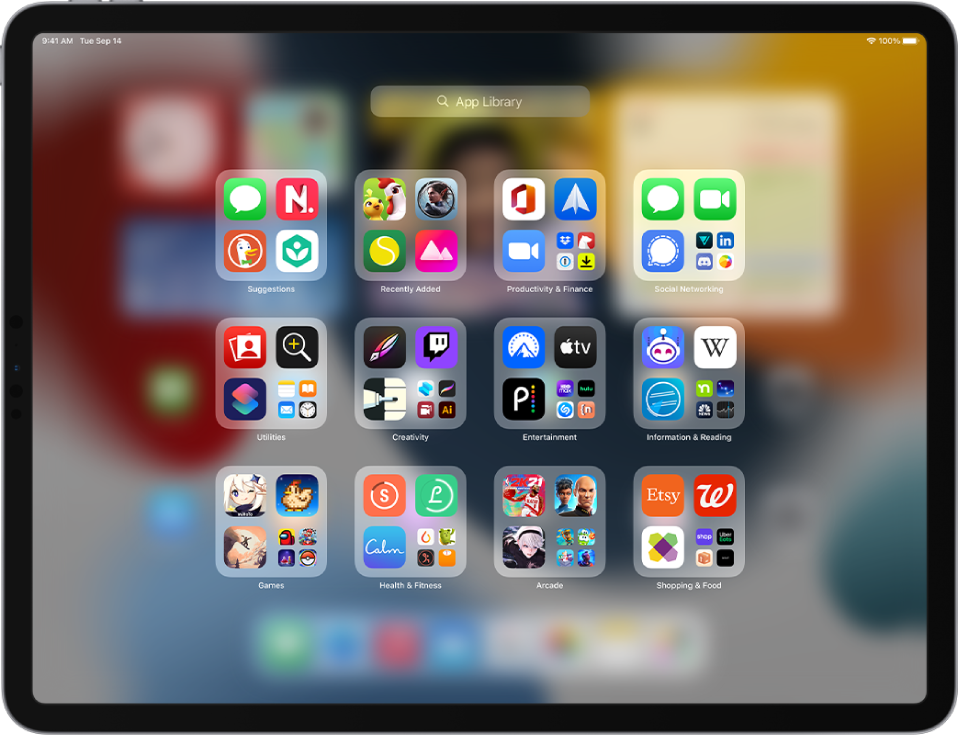
Vairāku uzdevumu veikšana Izmantojiet jauno izvēlni Multitasking, lai izveidotu pilnekrāna, Slide Over un Split View logu un varētu vienlaikus strādāt vairākās lietotnēs. Skatiet visus lietotnes atvērtos logus un ātri pārslēdziet tos ar jauno plauktu ekrāna apakšā. Izmantojiet App Switcher, lai skatītu un izveidotu Split View ekrānus. Skatiet sadaļu Divu elementu atvēršana režīmā Split View un Lietotnes atvēršana režīmā Slide Over.
FaceTime Izmantojiet režīmu Voice Isolation, lai līdz minimumam samazinātu fona troksni, un režīmu Portrait, lai vērstu uz sevi vizuālu fokusu. Režģa skatā cilvēki, kuri piedalās jūsu FaceTime grupas zvanos, tiek attēloti vienāda izmēra rūtīs, automātiski izceļot runātāju. Jūs varat arī uzaicināt jebkuru pievienoties FaceTime zvanam, izmantojot unikālu tīmekļa saiti. Skatiet Noņemiet fona skaņas, Izmantojot režīmu Portrait, aizmiglojiet fonu, Skatīt dalībniekus lietotnes FaceTime režģa izkārtojumā un Izveidojiet saiti uz FaceTime zvanu.
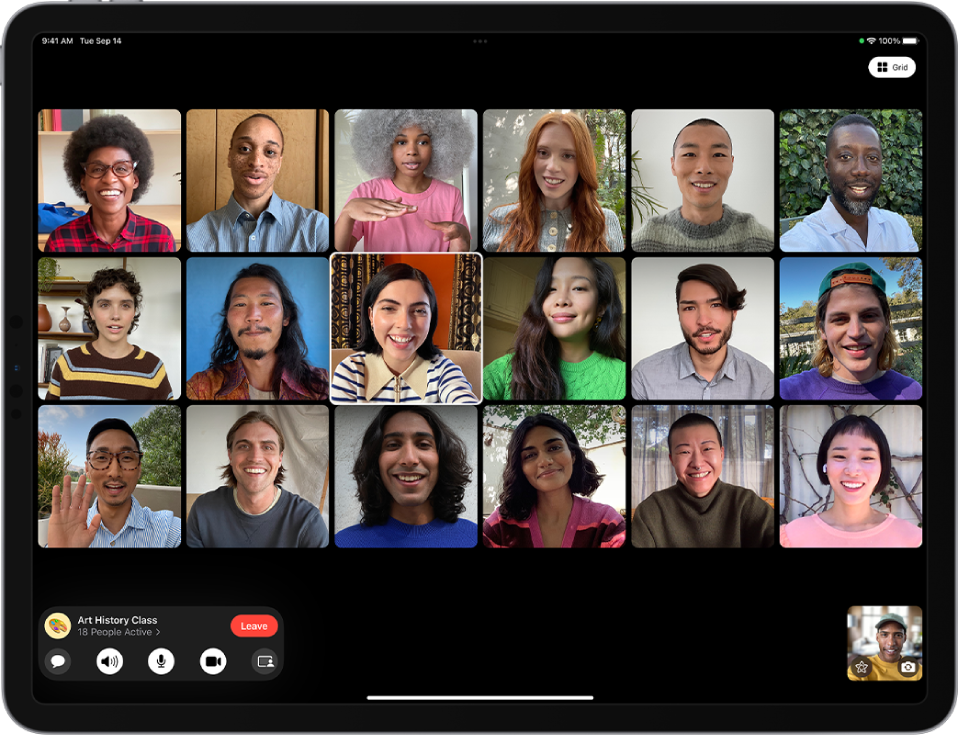
SharePlay (iPadOS 15.1) Lietotnē FaceTime izmantojiet funkciju SharePlay, lai uzturētu kontaktu ar draugiem un ģimeni — jūs varat skatīties kopā TV raidījumus un filmas, klausīties mūziku vai koplietot savu ekrānu. Lai lietotnē FaceTime skatītos un klausītos vienlaicīgi, izmantojiet funkciju SharePlay.
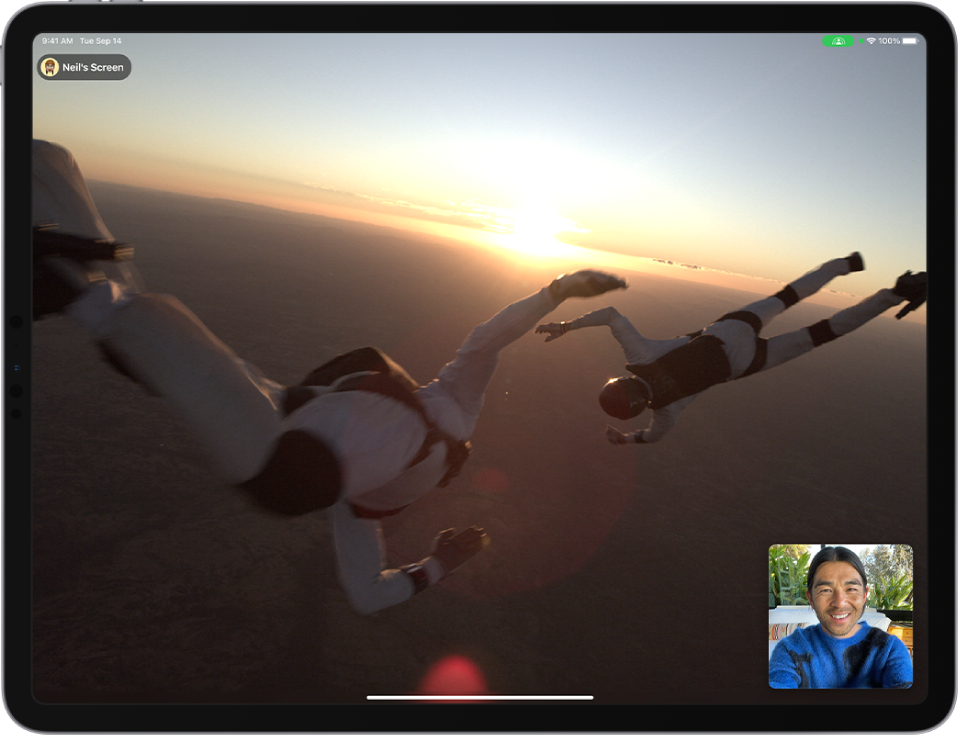
Fokuss Izmantojiet funkciju Focus, lai automātiski filtrētu paziņojumus atkarībā no tā, ar ko nodarbojaties. Izvēlieties pieejamos Focus piedāvājumus, piemēram, Work, Sleep vai Personal, pēc tam izvēlieties paziņojumus, kurus vēlaties saņemt šajos laikos. Kad kāds, kurš nav iekļauts atļautajos paziņojumus, mēģina sazināties ar jums, jūsu Focus statuss parādīsies lietotnē Messages, lai šis cilvēks zinātu, ka esat aizņemts. Skatiet sadaļu Focus iestatīšana.
Paziņojumi Paziņojumiem ir jauns izskats ar kontaktpersonu fotogrāfijām un lielākām lietotņu ikonām, lai varētu vieglāk tos identificēt. Jūs varat arī reizi dienā saņemt paziņojumu kopsavilkumu, balstoties uz jūsu iestatīto grafiku. Sk. Paziņojumu kopsavilkuma plānošana.
Messages Ar jums koplietotās saites, fotoattēli un cits saturs lietotnē Messages ir redzams jaunā attiecīgās lietotnes sadaļā Shared with You (pieejams lietotnēs Photos, Safari, Apple Music, Apple News vai Apple TV). Tagad vairāki lietotnē Messages nosūtītie fotoattēli tiek attēloti kā kolāža vai attēlu kolekcija, kurā varat švīkot, lai atvieglotu to pārlūkošanu. Skatiet Izmantojiet lietotni Messages, lai saņemtu un koplietotu saturu ar draugiem.
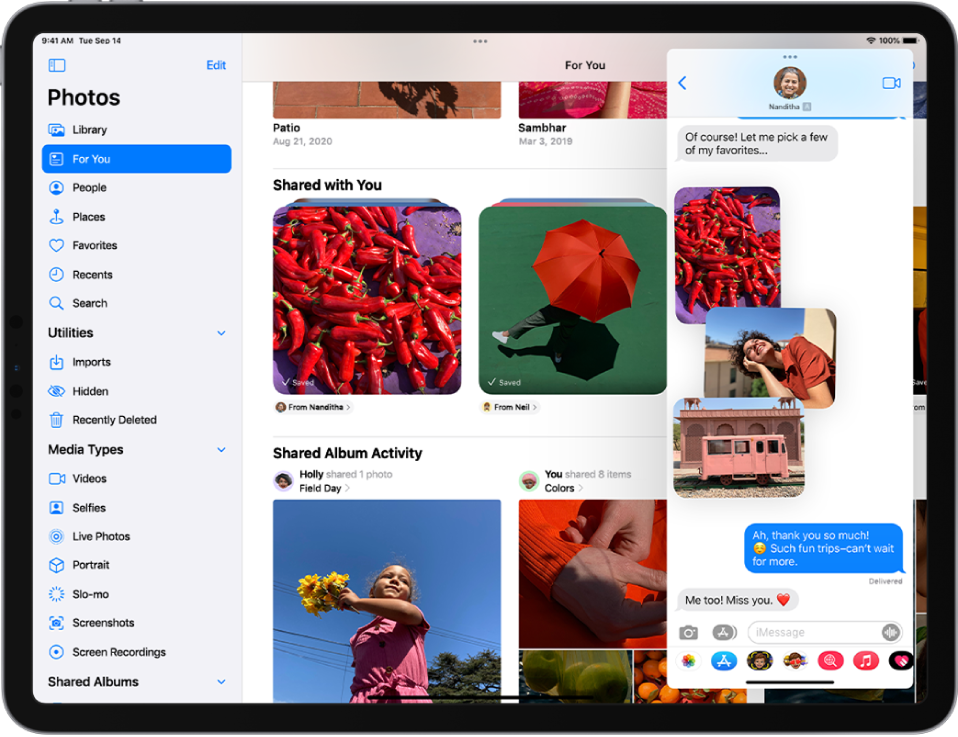
Memoji Atspoguļojiet savu izskatu un stilu pilnīgi pa jaunam. Izvēlieties savām Memoji uzlīmēm jaunus apģērbus, papildu galvassegas un atjauninātas pielāgošanas opcijas. Sk. Sava Memoji personāža izveide.
Maps Jauns, interaktīvs globuss parāda vairāk informācijas par kalnu grēdām, tuksnešiem, mežiem, okeāniem u.c. Detalizētās pilsētu, piemēram, Sanfrancisko un Ņujorkas, kartēs ir attēlots pacēlums, nozīmīgi objekti, koki, pagriezienu joslas, gājēju pārejas u.c. Jauna karte autovadītājiem izceļ tādu informāciju kā sastrēgumus un negadījumus, un maršruta plānotājs ļauj jums skatīt giadāmo braucienu. Atjauninātas sabiedriskā transporta funkcijas attēlo netālu esošās stacijas un atiešanas laikus. Skatiet Kartes vai 3D globusa pārvietošana, tālummaiņa un pagriešana, Karšu skatīšana, Saņemt braukšanas norādījumus un Saņemt sabiedriskā transporta norādes.
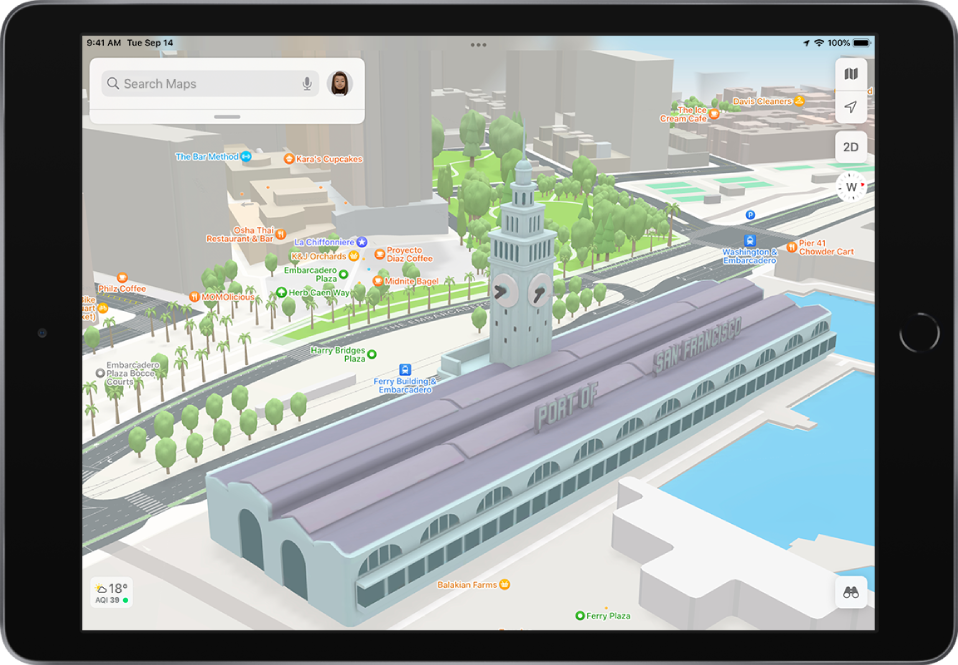
Safari Atjauninātā ciļņu josla lapā aizņem mazāk vietas un pielāgojas, lai atbilstu katras vietnes krāsām. Funkcija Tab Groups ļauj jums vieglāk sakārtot cilnes un pārslēgt tās. Skat. Cilņu izmantošana lietotnē Safari.
Visual Look Up Visual Look Up identificē objektus jūsu fotoattēlos, piemēram, populāras ainavas, augus, grāmatas un mākslas darbus, un piedāvā par objektu papildu fotoattēlus un informāciju no tīmekļa (tikai ASV). Skatīt Mijiedarbība ar fotoattēliem, izmantojot funkcijas Live Text un Visual Look Up.
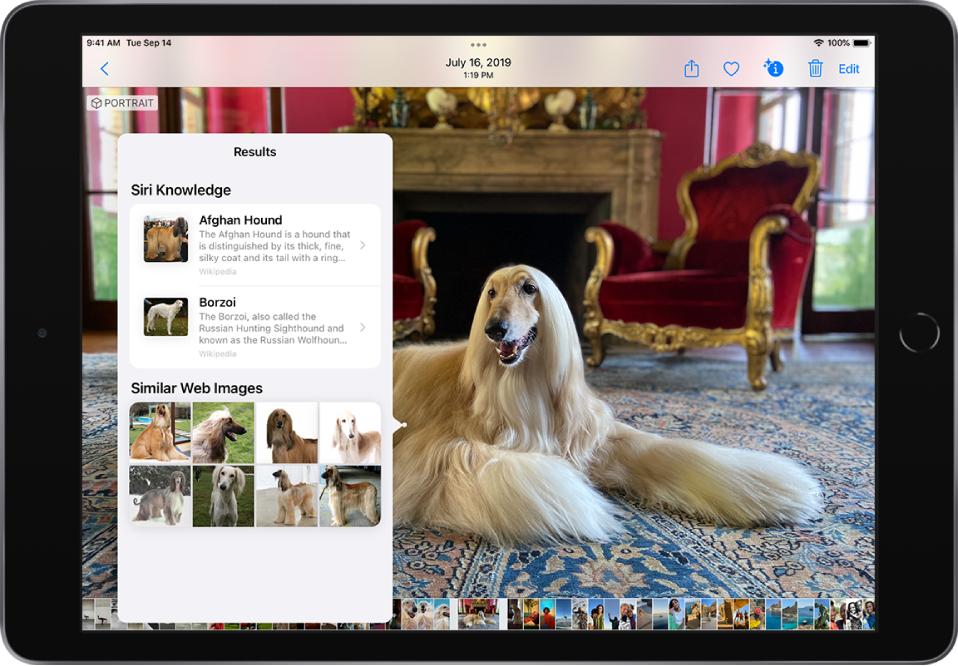
Photos Pielāgojiet savu atmiņu izskatu un sajūtu, izmantojot Memory Mixes un citas rediģēšanas opcijas. Varat arī atskaņošanai atmiņas fonā izvēlēties atlasītas dziesmas no Apple Music. Skatīt Atmiņu apkopojuma personalizēšana.
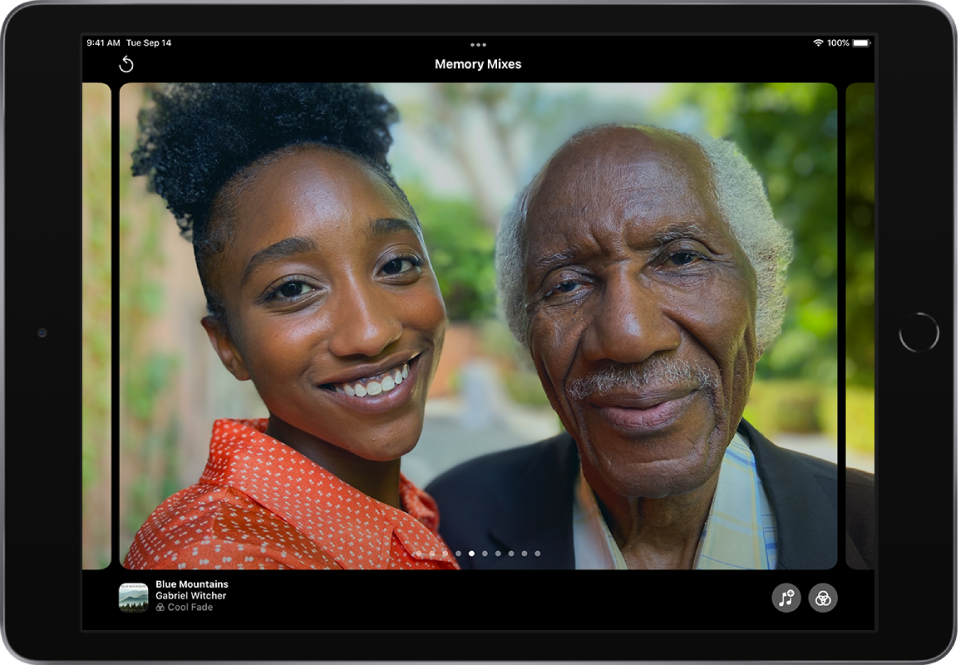
Music (iPadOS 15.2) Jauna iespēja, Apple Music Voice, piedāvā piekļuvi Apple Music katalogam, atskaņošanas sarakstiem, personalizētajiem miksiem un citam saturam, izmantojot Siri. Skatiet rakstu Mūzikas klausīšanās, izmantojot Apple Music Voice.
Quick Note Pierakstiet piezīmi jebkurā lietotnē vai ekrānā, kas ir atvērts jūsu iPad ierīcē. Sāciet Quick Note piezīmi, ar pirkstu vai Apple Pencil velkot augšup no ekrāna apakšējā labā stūra vai atverot Control Center. Quick Notes piezīmes tiek glabātas lietotnē Notes un var ietvert tekstu, ar roku rakstītu saturu, saites, birkas un pieminētas personas (nav pieejams iPad Air 2 un iPad mini 4 ierīcēs). Skatiet sadaļu Quick Notes piezīmju izveide jebkurā vietā.
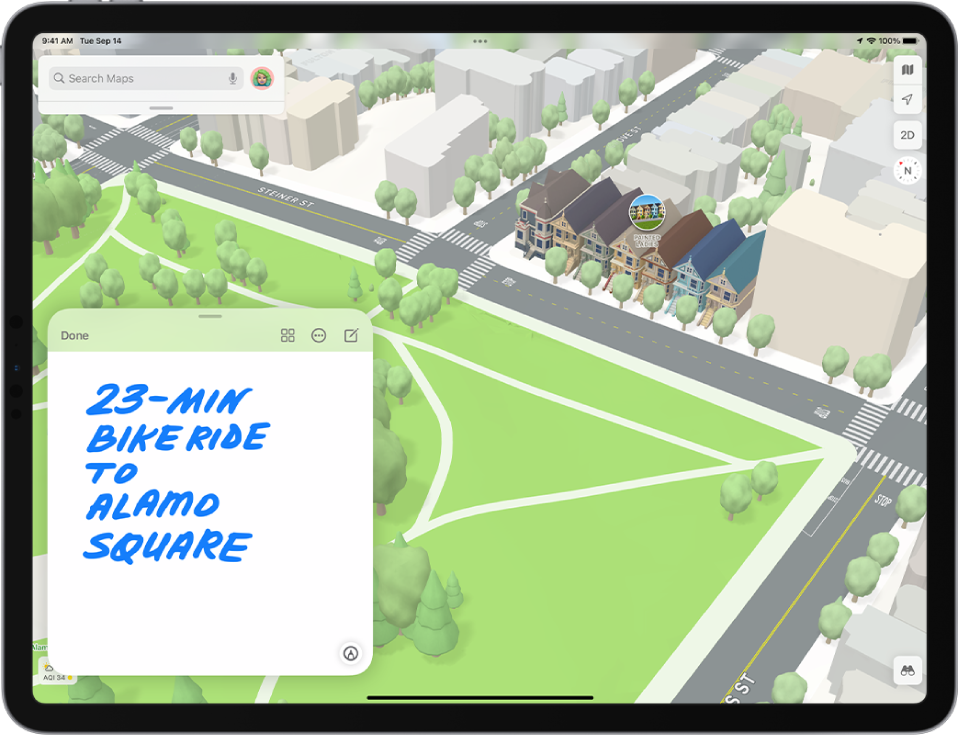
Notes Sakārtojiet savas piezīmes, izmantojot birkas, piemēram, #travel vai #recipes, lai viegli atrastu dažādu kategoriju piezīmes. Koplietotajās piezīmēs norādiet sadarbības partnerus, lai viņi viens otru informētu par svarīgiem atjauninājumiem, un apskatiet vienā sarakstā nesen veiktās izmaiņas. Skatiet rakstus Tēmturu un Smart Folders izmantošana lietotnē Notes un Aktivitātes skatīšana piezīmē.
Reminders Sadaliet kategorijās atgādinājumus, tos izveidojot, pievienojot birkas, piemēram, #errands vai #homework. Izveidojiet Smart Lists (viedos sarakstus), lai automātiski sakārtotu atgādinājumus pēc birkām, datumiem, laikiem, atrašanās vietām, prioritātes un ne tikai. Skatiet rakstu Tēmturu un Smart Lists izmantošana lietotnē Reminders.
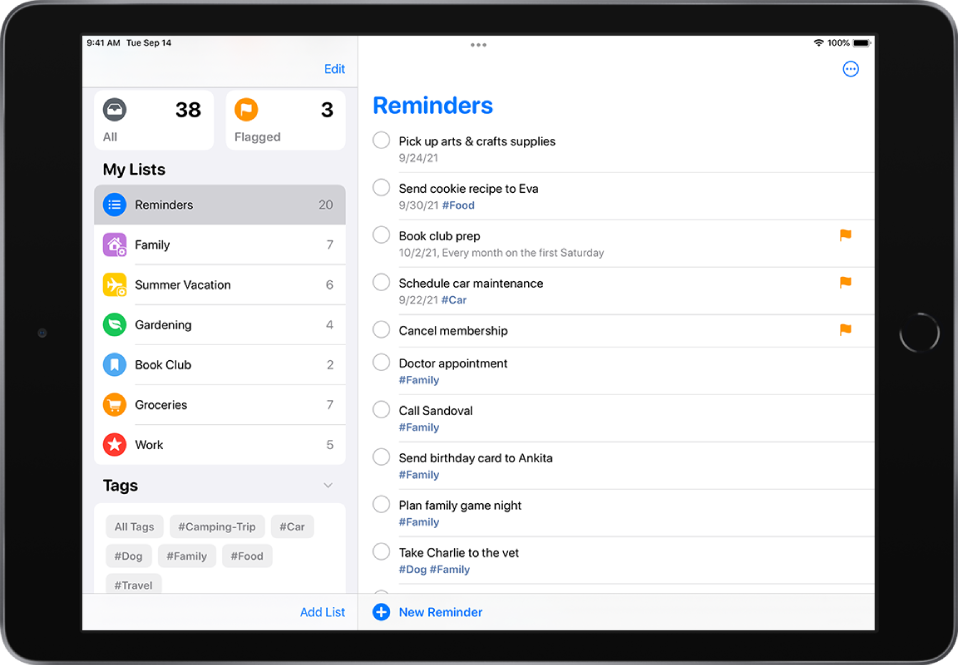
Universal Control (iPadOS 15.4) Izmantojiet vienu tastatūru, peli vai skārienpalikni, lai bez sarežģījumiem strādātu Mac datorā un iPad ierīcē. Sk. Tastatūras un peles vai skārienpaliktņa izmantošana Mac datorā un iPad ierīcē, izmantojot universālo vadību.
iCloud+ Pakalpojums iCloud+ apvieno visu, ko iCloud jau piedāvā ar jaunajām premium līmeņa funkcijām, tostarp iCloud Private Relay (beta), pakalpojumu, kas aizsargā jūsu privātumu tiešsaistē; Hide My Email, vieglu iespēju, kā pēc nejaušības principa izveidot e-pasta adresi katru reizi, kad aizpildāt veidlapas tīmeklī; un paplašinātu atbalstu HomeKit Secure Video ierakstīšanai, lai varētu uzstādīt papildu mājas novērošanas kameras. Skatiet iCloud+ pakalpojuma abonēšana iPad ierīcē, iCloud Private Relay ieslēgšana, Personīgās e-pasta adreses slēpšana lietotnē Safari un Drošības kameru iestatīšana ar lietotni Home.
Mail (iPadOS 15.2) Abonējot pakalpojumu iCloud+, funkcija Hide My Email ļauj saglabāt savas personīgās e-pasta adreses privātumu. Hide My Email izveido unikālas, nejauši izvēlētas e-pasta adreses, kas pāradresē ziņojumus uz jūsu personisko e-pasta adresi. Skatīt Use Mail Privacy Protection.
Privātums Funkcija Mail Privacy Protection aizsargā pret sūtītājiem, kuri cenšas iegūt informāciju par jūsu darbību lietotnē Mail, seko jūsu darbībai tiešsaistē vai nosaka jūsu atrašanās vietu. Tā arī neļauj sūtītājiem redzēt, vai un kad esat atvēris viņu e-pasta sūtījumus. Apskatiet Privacy Report lietotnē Safari, lai redzētu kopsavilkumu par sekotājiem, kas ir noteikti un apturēti ar funkciju Intelligent Tracking Prevention. Varat arī pārskatīt lietotnes konfidencialitātes pārskatu (iPadOS 15.2), kurš parāda, cik bieži lietotnes izmanto jūsu piešķirtās atļaujas, lai piekļūtu jūsu datiem. Skatiet Funkcijas Mail Privacy Protection izmantošana, Atskaites Privacy Report skatīšana un Pārskatiet, kā lietotnes izmanto jūsu piešķirtās atļaujas.
Screen Time (iPadOS 15.2; nav pieejams visās valstīs vai reģionos) Ja sadaļā Screen Time ir ieslēgta saziņas drošība, lietotne Messages var konstatēt kailumu fotoattēlos, pirms jūsu bērns tos saņem vai nosūta savā ierīcē, un sniegt resursus, kas palīdzēs bērnam. Izmantojot šo funkciju, Apple neiegūst piekļuvi jūsu fotoattēliem. Sk. Saziņas drošības ieslēgšana vai izslēgšana ģimenes locekļa ierīcē.
Drošība (iPadOS 15.2) Digital Legacy programma ļauj norīkot personas kā Legacy Contacts, lai tās varētu piekļūt jūsu kontam un personas informācijai jūsu nāves gadījumā. Sk. Mantoto kontaktpersonu pievienošana.
Pieejamība Katrai lietotnei pielāgojiet displeja un teksta izmēra iestatījumus. Palieliniet tekstu vai izmantojiet treknrakstu, palieliniet kontrastu, mainiet krāsas un veiciet citas darbības tikai ar tām lietotnēm, ar kurām vēlaties. Detalizētāk apskatiet attēlos cilvēkus, priekšmetus, tekstu un tabulas, izmantojot VoiceOver. Maskējiet nevēlamu vides vai ārēju troksni, nepārtraukti fonā atskaņojot nomierinošas skaņas. Skat. Pielāgojiet pieejamības iestatījumus konkrētām lietotnēm, Apskatiet attēlus, and Atskaņojiet iPad fona skaņas, lai maskētu apkārtējās vides radīto troksni.
Paņēmienu apgūšana darbā ar iPadOS Lietotnē Tips bieži tiek pievienoti jauni ieteikumi, lai varat izmantot savu iPad ierīci ar maksimālu atdevi. Sk. Padomu saņemšana.
Piezīme. Jaunās funkcijas un lietotnes var atšķirties atkarībā no jūsu iPad modeļa, reģiona, valodas un operatora.